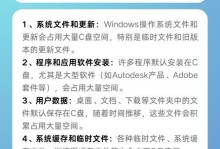在现代社会中,无线网络已经成为了生活中必不可少的一部分。如何在台式电脑上连接无线网络并输入正确的WiFi密码是很多人都会遇到的问题。本文将为大家详细介绍如何连接无线网络,并且通过关键步骤和简单教程来帮助大家更快速地连接网络。
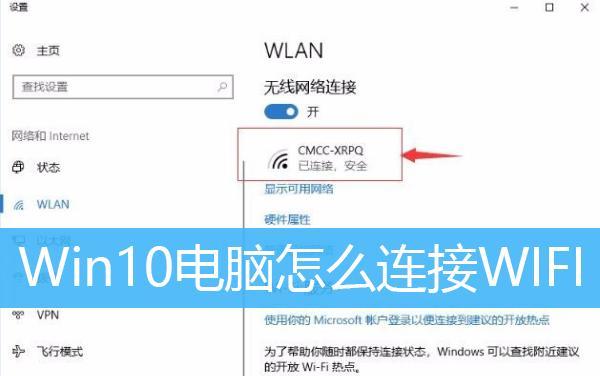
了解无线网络的基本概念和工作原理
在开始连接无线网络之前,我们首先需要了解无线网络的基本概念和工作原理。无线网络是通过无线信号传输数据的一种网络连接方式,它利用路由器将有线网络信号转化为无线信号,使得用户可以通过电脑、手机等设备来连接网络。无线网络的连接需要输入正确的WiFi密码才能顺利进行。
确认台式电脑是否具备无线网络功能
在连接无线网络之前,我们需要确认一下自己的台式电脑是否具备无线网络功能。一般来说,现在的台式电脑大多都具备无线网卡,可以直接连接WiFi。如果你的台式电脑没有无线网卡,可以通过购买一个USB无线网卡来解决这个问题。
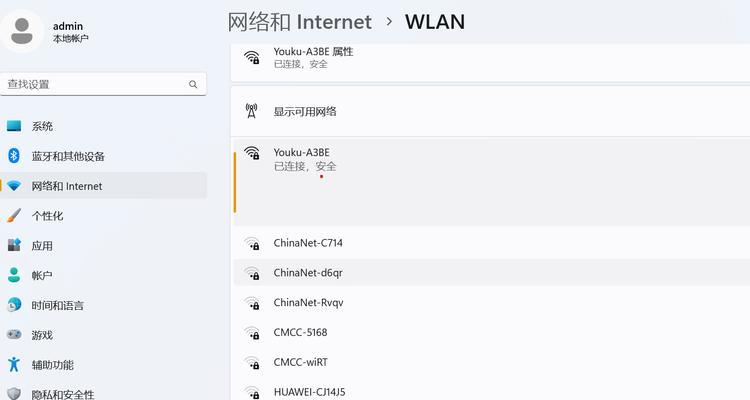
打开电脑设置,进入无线网络连接界面
在确认台式电脑具备无线网络功能后,我们需要打开电脑设置,并进入无线网络连接界面。具体方法是点击桌面右下角的网络图标,选择“无线网络设置”或者“WiFi设置”,进入相关设置页面。
搜索可用的无线网络信号
进入无线网络设置界面后,我们需要搜索可用的无线网络信号。在界面上会显示附近的无线网络列表,你需要选择你要连接的WiFi名称,即SSID(ServiceSetIdentifier)。通常情况下,WiFi名称会显示在路由器上或者路由器的背面。
选择要连接的WiFi名称
在搜索到可用的无线网络信号后,我们需要选择要连接的WiFi名称。点击对应WiFi名称,然后点击“连接”按钮。在这一步中,如果WiFi名称有密码保护,则需要输入正确的WiFi密码才能进行下一步的连接。

输入正确的WiFi密码
在选择要连接的WiFi名称后,如果该WiFi名称有密码保护,我们需要输入正确的WiFi密码。密码区分大小写,请确保输入的密码准确无误。若不确定密码是否正确,可以找到路由器设备并查看密码。
等待连接
在输入正确的WiFi密码后,我们需要耐心等待电脑与无线网络建立连接。这个过程可能需要一些时间,根据网络信号的强弱和电脑性能的不同,连接时间会有所差异。
验证网络连接状态
连接成功后,我们需要验证网络连接状态。可以打开浏览器访问一个常用网站,如www.baidu.com,来确认网络连接是否正常。如果能够正常访问网站,则说明台式电脑已经成功连接无线网络。
网络连接异常的处理方法
如果连接无线网络时遇到了异常情况,比如连接不上、密码错误等,我们可以尝试一些处理方法。可以尝试重新输入WiFi密码,确保密码准确无误。可以尝试重新启动路由器和电脑,有时候这样可以解决一些网络连接问题。
遇到WiFi密码忘记的情况怎么办
如果你遇到了WiFi密码忘记的情况,可以找到路由器设备并查看密码。一般来说,路由器的密码会贴在路由器背面或者使用说明书中。如果找不到密码,可以联系网络服务提供商或者重置路由器设置来获取新的密码。
更换WiFi网络的操作步骤
如果你需要更换已连接的WiFi网络,可以通过以下操作来进行。打开电脑设置,进入无线网络连接界面。选择新的WiFi名称并输入正确的密码,点击连接按钮。等待电脑与新的WiFi网络建立连接,并验证网络连接状态。
无线网络连接与安全性
在使用无线网络时,我们需要注意网络的安全性。确保WiFi密码的复杂度和安全性,避免使用简单的密码,并定期更换密码。此外,可以设置无线网络的加密方式来增强网络的安全性,如WPA2等。
其他设备连接无线网络
除了台式电脑,其他设备也可以连接无线网络。例如,手机、平板电脑、智能电视等设备都可以通过类似的步骤来连接WiFi。只需在设备上找到无线网络设置选项,并按照相应的操作步骤进行设置即可。
无线网络的优势和不足
无线网络相比有线网络具有很多优势,如灵活性高、便捷性强等。但是也存在不足之处,如信号受限、速度较慢等。根据自身需求和实际情况选择适合自己的网络连接方式是很重要的。
通过本文的介绍,我们了解到了如何在台式电脑上连接无线网络并输入正确的WiFi密码。只需按照简单的步骤和关键操作进行设置,就可以快速连接网络。希望本文对大家有所帮助,祝愿大家在使用无线网络时能够顺利连接,并享受网络带来的便利。